看,讓 YouTube TV 與傳統電視兼容並不總是一件容易的事情。
但是,這是一個很大的問題,但是,隨著 Google 的 Youtube TV 與 Apple TV、Fire TV 和 Roku 等公司建立合作夥伴關係,添加 Youtube TV 應用程序變得更加容易。
本指南是深入指南系列之一,可幫助您逐步在 Roku 上獲取 YouTube TV 應用程序並隨後進行設置並準備好立即流式傳輸。
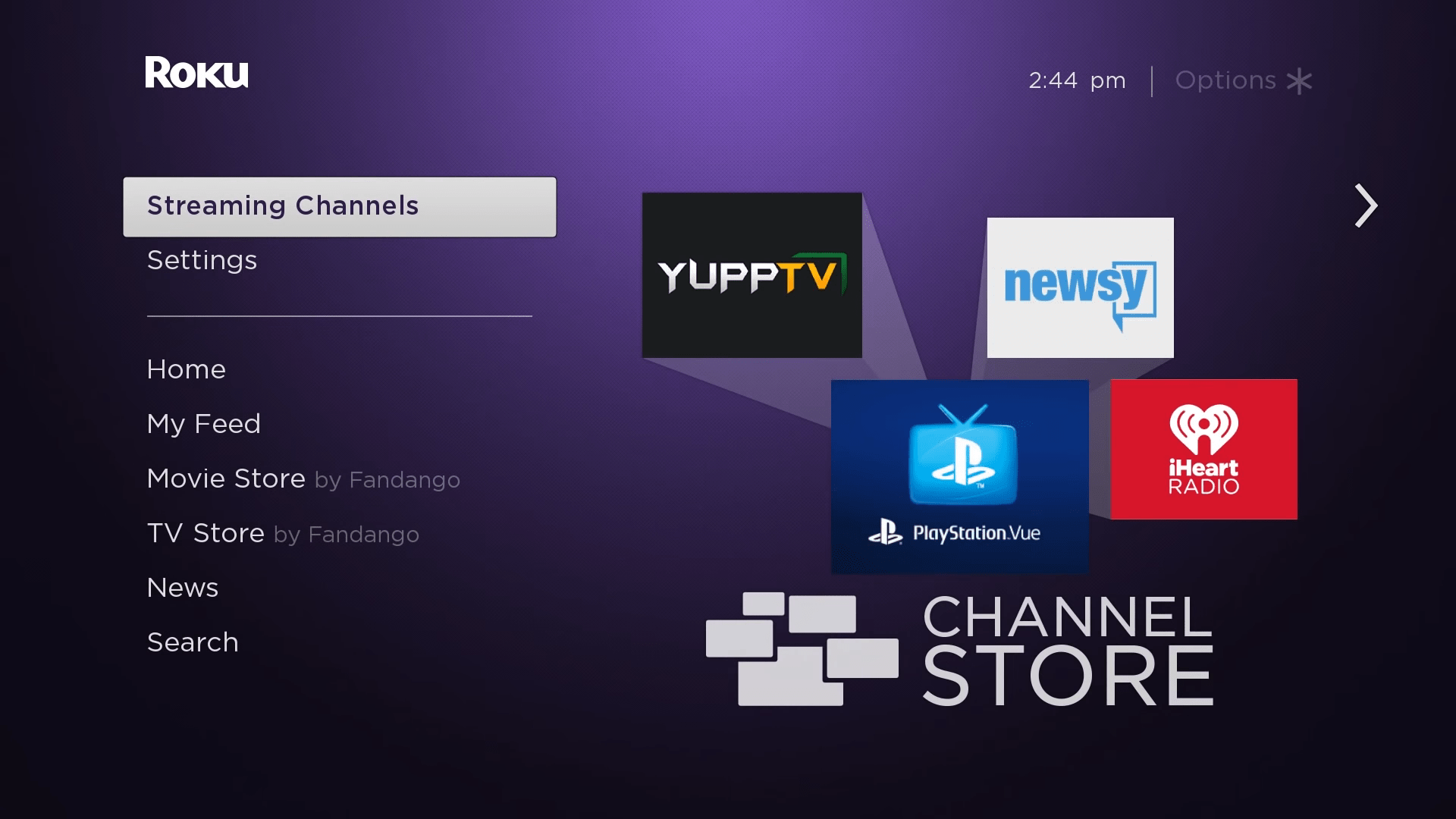
讓我們直接進入。
如何在 Roku 上獲取 Youtube TV 應用程序:7 個步驟
首先確保您已經完全設置您的 Roku 設備或 Roku TV 以及它已完全更新。如果您還沒有設置您的 Roku 設備並且您只是剛剛獲得它,那麼 這裡有一份很棒的指南,介紹如何啟動和運行它。 Roku 還提供了關於如何操作的指南將您的 Roku 設備更新到最新版本,這對於在 Roku 上獲取 YouTube TV 應用非常有用。接下來,繼續並打開 Roku 設備的電源(如果未打開)。進入 Roku 主屏幕後,在主屏幕上查找流媒體頻道選項。
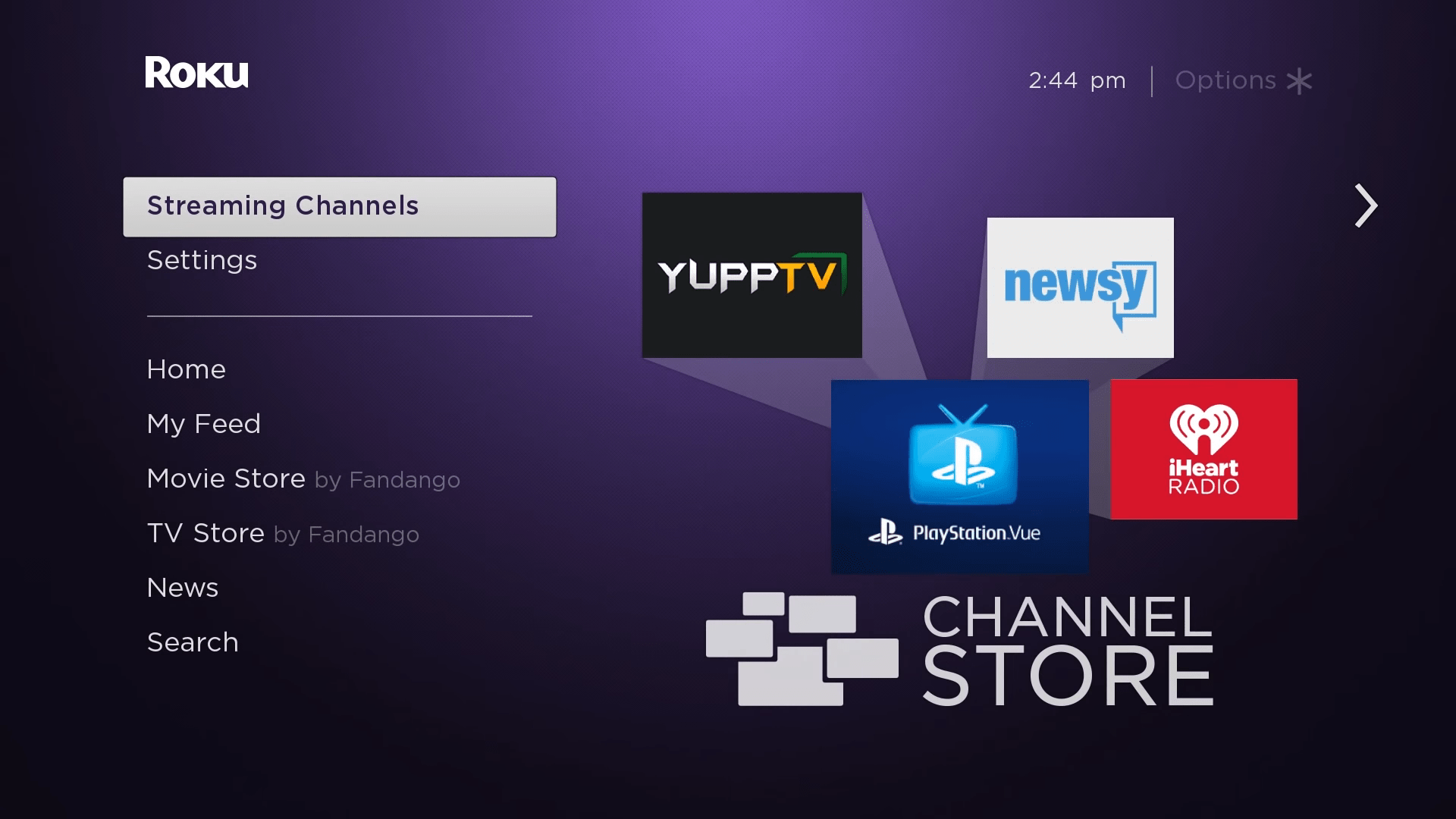 現在選擇搜索。這將調出一個屏幕鍵盤,您可以在 Roku 搜索中輸入該鍵盤。那麼我們要搜索什麼?好吧,您想獲得 YouTube TV 應用程序,不是嗎?因此,這正是您鍵入的內容:YouTube TV。您應該會發現搜索結果會從右側的菜單中彈出 YouTube TV 選項。選擇 YouTube 電視 選項。現在只需選擇添加頻道選項。下載 YouTube TV 應用程序並將其安裝到您的 Roku 上需要一兩分鐘的時間。
現在選擇搜索。這將調出一個屏幕鍵盤,您可以在 Roku 搜索中輸入該鍵盤。那麼我們要搜索什麼?好吧,您想獲得 YouTube TV 應用程序,不是嗎?因此,這正是您鍵入的內容:YouTube TV。您應該會發現搜索結果會從右側的菜單中彈出 YouTube TV 選項。選擇 YouTube 電視 選項。現在只需選擇添加頻道選項。下載 YouTube TV 應用程序並將其安裝到您的 Roku 上需要一兩分鐘的時間。
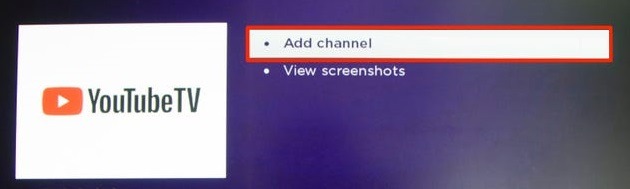
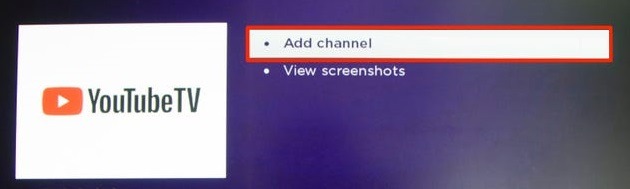 該過程完成後點擊OK。
該過程完成後點擊OK。
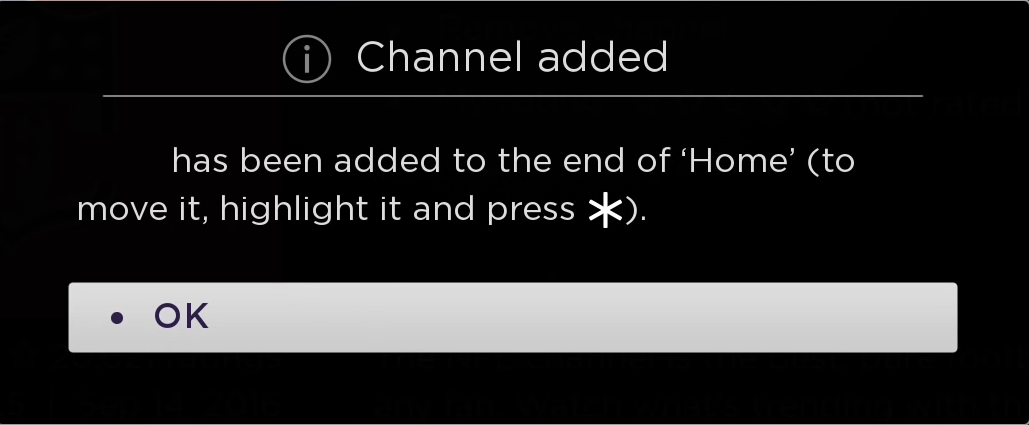
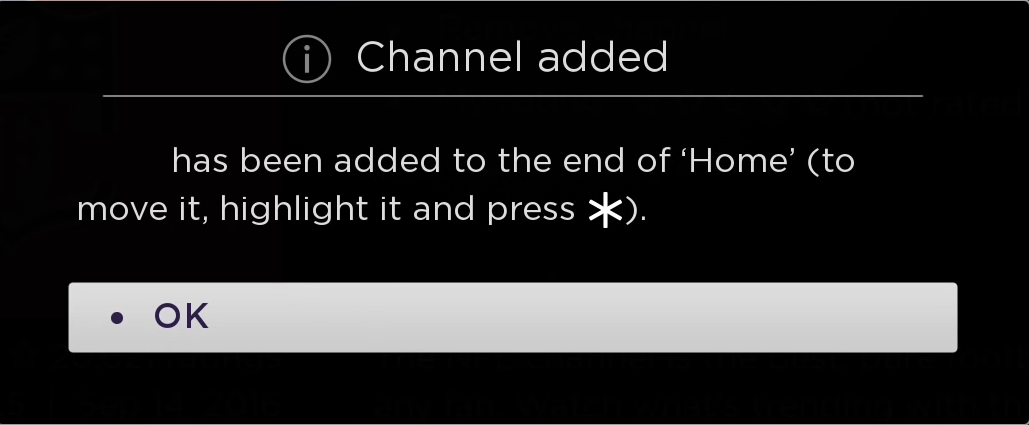 最後,是時候發布我們新的 YouTube TV 應用了!返回到您的主屏幕,您應該會發現YouTube TV 將出現在您的頻道 列表中。從這裡您可以打開它,甚至可以根據您的舒適度重新排列它。
最後,是時候發布我們新的 YouTube TV 應用了!返回到您的主屏幕,您應該會發現YouTube TV 將出現在您的頻道 列表中。從這裡您可以打開它,甚至可以根據您的舒適度重新排列它。
就是這樣!如果您還沒有訂閱 YouTube TV,那麼您應該嘗試幾天,看看您是否喜歡它。您可以從此處註冊 YouTube TV。
如果您願意按照書面說明觀看視頻,然後觀看 Roku 提供的有用視頻,其中展示瞭如何操作:
您獲得的 Roku 設備是否重要?
沒有。您擁有哪種 Roku 流媒體設備並不重要,因為所有 Roku 型號都可以與 YouTube TV 配合使用。這意味著如果您擁有 Roku Ultra、Roku Streaming Stick(+)、Roku Express(+)、Roku Premiere(+)、Roku 4 和 Roku 3。所有 Roku 電視都與 YouTube TV 應用程序兼容。
這是 Roku 和 YouTube(谷歌)的官方聲明。但是,由於從 2020 年開始,越來越多的服務支持 4K 流媒體,您將希望 Roku 能夠適應未來需求,尤其是在您已經擁有 4K 電視的情況下。
我們的推薦:Roku超

 Roku Ultra 僅需 89 美元即可支持 4K HDR 電影和電視節目。它非常適合流式傳輸 Netflix、Hulu、Disney+,或者如果您有來自 Google Play 電影和電視的內容。該設備還支持耳機、遙控取景器、遊戲按鈕、耳機插孔以及 microSD/USB/以太網端口,所有這些都包含在內。最重要的是,它支持以太網 10/100,這在其他型號上表現平平,因此可以更快、更流暢地傳輸內容,而不會造成太多延遲。
Roku Ultra 僅需 89 美元即可支持 4K HDR 電影和電視節目。它非常適合流式傳輸 Netflix、Hulu、Disney+,或者如果您有來自 Google Play 電影和電視的內容。該設備還支持耳機、遙控取景器、遊戲按鈕、耳機插孔以及 microSD/USB/以太網端口,所有這些都包含在內。最重要的是,它支持以太網 10/100,這在其他型號上表現平平,因此可以更快、更流暢地傳輸內容,而不會造成太多延遲。
立即以 79.99 美元的價格在亞馬遜購買
我們希望本指南有助於在您的 Roku 上安裝 Youtube TV 應用程序。如果您有任何疑問,請隨時在下方發表評論,我們很樂意為您提供幫助。 ❤